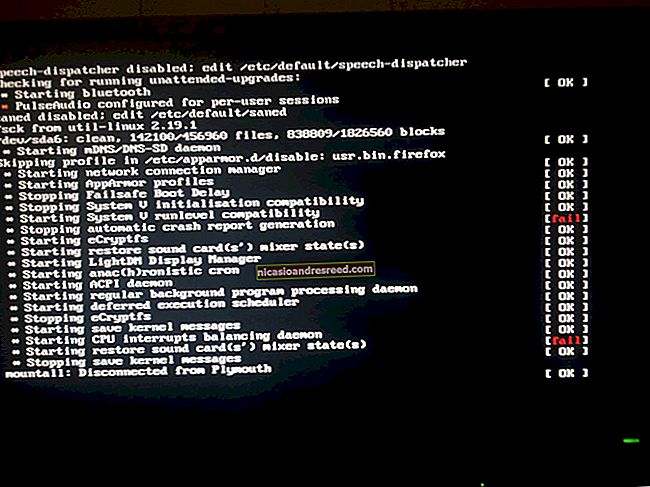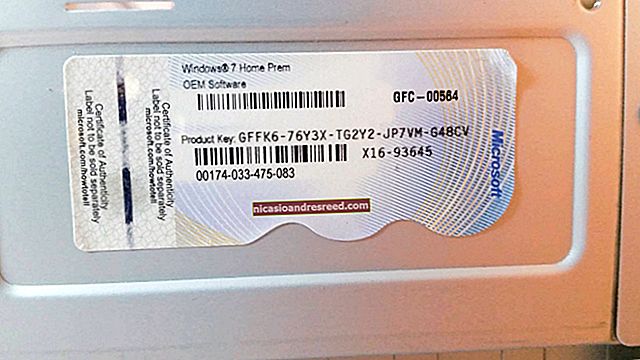Cách cài đặt và quản lý phông chữ trong ứng dụng cài đặt của Windows 10

Windows 10 bao gồm một cách mới để cài đặt và quản lý phông chữ ngay từ ứng dụng Cài đặt. Bạn thậm chí có thể tải xuống phông chữ từ Cửa hàng. Công cụ Phông chữ cũ trong Bảng điều khiển vẫn khả dụng, nhưng nó không còn là lựa chọn duy nhất của bạn nữa.
Để tìm các tùy chọn này, hãy đi tới Cài đặt> Cá nhân hóa> Phông chữ. Bạn sẽ thấy danh sách tất cả các phông chữ được cài đặt trên PC của mình, hoàn chỉnh với một hộp tìm kiếm.

Tính năng này đã được thêm vào Bản cập nhật tháng 4 năm 2018 của Windows 10. Nếu bạn không thấy tùy chọn Phông chữ trong ứng dụng Cài đặt, nghĩa là bạn chưa cài đặt bản cập nhật.
LIÊN QUAN:Mọi thứ mới trong bản cập nhật tháng 4 năm 2018 của Windows 10, có sẵn ngay bây giờ
Nhấp vào liên kết “Nhận thêm phông chữ trong Microsoft Store” để chuyển đến phần Phông chữ mới trong ứng dụng Microsoft Store. Phần này liệt kê cả phông chữ miễn phí và trả phí mà bạn có thể cài đặt và nhiều phông chữ hơn sẽ xuất hiện trong Cửa hàng theo thời gian. Bạn có thể cài đặt chúng giống như cài đặt bất kỳ thứ gì khác từ Cửa hàng — nhấp vào một phông chữ, sau đó nhấp vào nút “Nhận” để tải xuống.

Windows thường chỉ cài đặt phông chữ cho ngôn ngữ bạn sử dụng. Ví dụ: nếu bạn cài đặt phiên bản tiếng Anh của Windows, Windows sẽ cài đặt phông chữ bạn cần cho bộ ký tự Latinh chứ không phải phông chữ được sử dụng cho các ngôn ngữ có bộ ký tự khác. Để cài đặt phông chữ cho các ngôn ngữ khác, hãy nhấp vào tùy chọn “Tải xuống phông chữ cho tất cả các ngôn ngữ” ở góc trên cùng bên phải của màn hình Phông chữ.
Những phông chữ này sẽ chiếm thêm dung lượng trên ổ cứng của bạn, vì vậy bạn không nên cài đặt những phông chữ này trừ khi bạn thực sự cần chúng vì lý do nào đó.

Để xóa phông chữ khỏi hệ thống của bạn, hãy nhấp vào phông chữ đó trong danh sách Phông chữ, sau đó nhấp vào nút “Gỡ cài đặt”. Màn hình này cũng hiển thị bản xem trước phông chữ đã chọn ở các kích thước khác nhau và hiển thị đường dẫn đến tệp phông chữ trên hệ thống của bạn.

Chúng tôi khuyên bạn không nên gỡ cài đặt phông chữ trừ khi bạn đã cài đặt chúng và không muốn chúng nữa. Nhiều phông chữ được bao gồm trong Windows và các ứng dụng bạn cài đặt, và cần thiết để hiển thị chính xác các ứng dụng đã cài đặt của bạn.
Bạn luôn có thể khôi phục phông chữ mặc định của mình nếu bạn muốn quay lại trải nghiệm phông chữ Windows thuần túy, gỡ cài đặt bất kỳ phông chữ nào bạn đã cài đặt và khôi phục mọi phông chữ bạn đã xóa.
LIÊN QUAN:Gỡ cài đặt Phông chữ có thể sẽ không tăng tốc PC hoặc máy Mac của bạn
Windows cũng cho phép bạn cài đặt các tệp phông chữ ở định dạng TrueType (.ttf), OpenType (.otf), TrueType Collection (.ttc) hoặc PostScript Type 1 (.pfb + .pfm). Tuy nhiên, bạn không thể thực hiện việc này từ ngăn Phông chữ trong ứng dụng Cài đặt. Bạn phải cài đặt chúng từ cửa sổ File Explorer.
Để cài đặt tệp phông chữ, hãy nhấp chuột phải vào nó và chọn lệnh “Cài đặt” hoặc nhấp đúp vào phông chữ để xem trước, sau đó nhấp vào nút “Cài đặt”. Phông chữ sẽ xuất hiện trong cửa sổ Phông chữ và trong các ứng dụng khác trên hệ thống của bạn sau khi được cài đặt.

LIÊN QUAN:Cách cài đặt, loại bỏ và quản lý phông chữ trên Windows, Mac và Linux